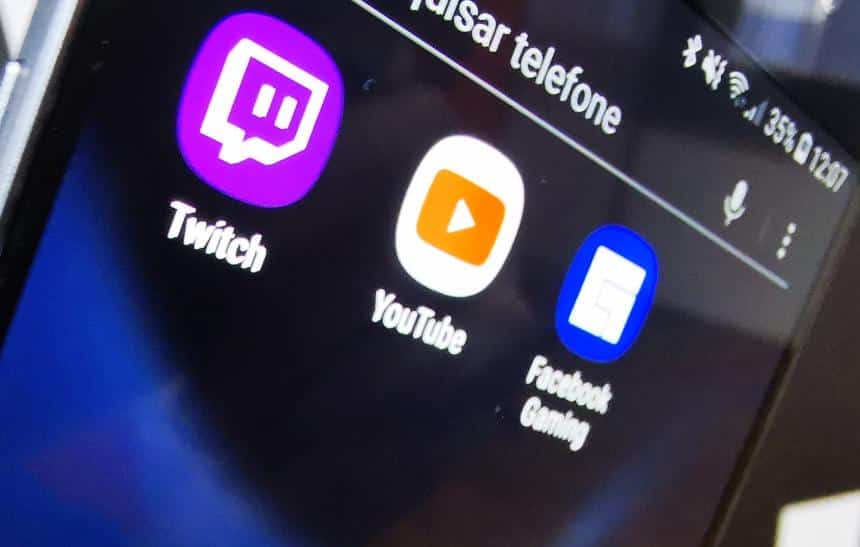Os jogos mobile estão ficando cada vez mais divertidos e competitivos. E é sempre legal mostrar sua habilidade ou um determinado game para os amigos. Uma das melhores formas de fazer isso é através de uma transmissão ao vivo de sua jogatina para serviços de streaming de vídeos, como o Twitch e o YouTube, por exemplo.
Ainda que os próprios serviços possuam aplicativos nativos, nem sempre é possível realizar a transmissão diretamente por eles, sendo necessário recorrer a alternativas de terceiros para isto. A seguir, veja como fazer o streaming de jogos, ao vivo, no Android para o Twitch, Facebook Gaming e o YouTube.
Como fazer o streaming de jogos do Android para o Twitch e o YouTube
Na Google Play existe uma série de aplicativos para fazer a transmissão de jogos ao vivo, sendo que alguns deles acabam suportando mais de um serviço. Confira:
- Acesse a Google Play e realize o download do aplicativo Omlet Arcade – Gravador de Tela, Stream de jogos;
- Ao abrir o aplicativo pela primeira vez, toque em “Criar conta” e defina um nome de usuário. Ao defini-lo, toque em “Criar conta” mais uma vez;

- Aguarde que o programa carregue a nova tela e selecione os seus jogos favoritos. Então, toque em “Continuar”;

- Na mensagem que surge, toque em “Habilitar agora” e conceda as duas permissões solicitadas pelo programa;

- Mais uma vez, aguarde que o programa carregue uma nova tela e feche a mensagem que aparece;

- Na tela principal do aplicativo, toque em “+” e selecione a opção “Transmitir ao vivo”;

- Conceda as permissões solicitadas para que o aplicativo consiga realizar a gravação da sua tela, que será utilizada para o streaming;

- Agora, selecione o jogo para fazer o streaming e escolha o serviço para o qual você deseja fazer a transmissão vivo;

- Realize o login na plataforma escolhida e de volta a tela do programa, toque em “Próximo”;

- Defina a qualidade da transmissão e, se necessário, altere os outros parâmetros de acordo com a sua preferência. Quando estiver pronto, toque em “Iniciar”;
- Neste momento, o seu streaming já está pronto para começar. Então, aguarde a contagem regressiva acabar e toque em “Iniciar agora”.

Quando você precisar parar a transmissão, você deverá tocar no ícone do programa que fica aberto e tocar no botão de “Stop”. Nesta mesma tela, você ainda encontra também as opções para usar ou não a câmera e o microfone durante a transmissão.

Pronto! Agora, você já sabe como realizar o streaming de jogos ao vivo do Android para o YouTube, Twitch e Facebook Gaming.